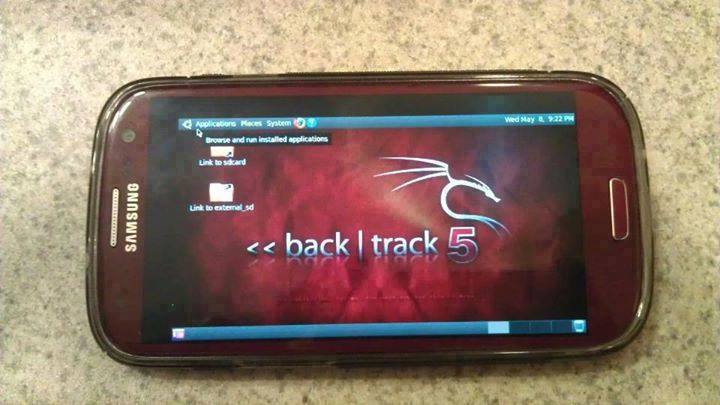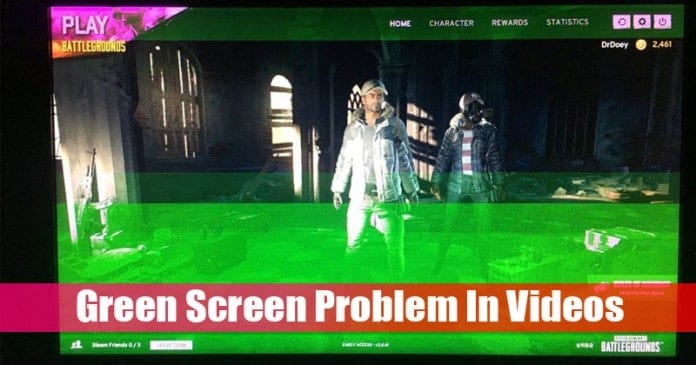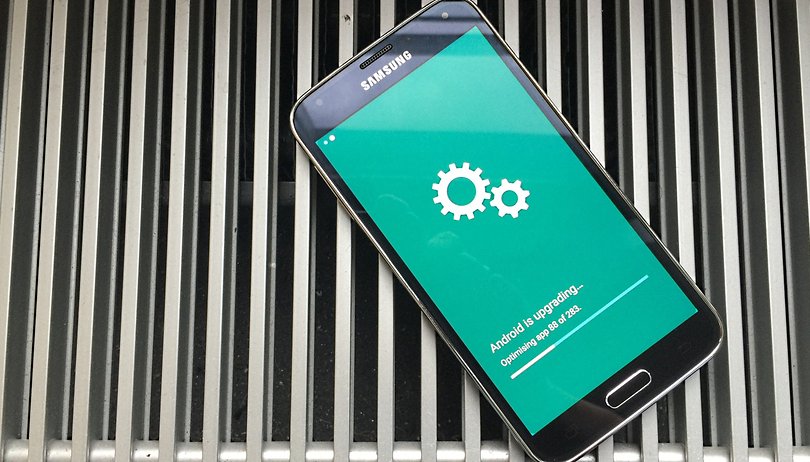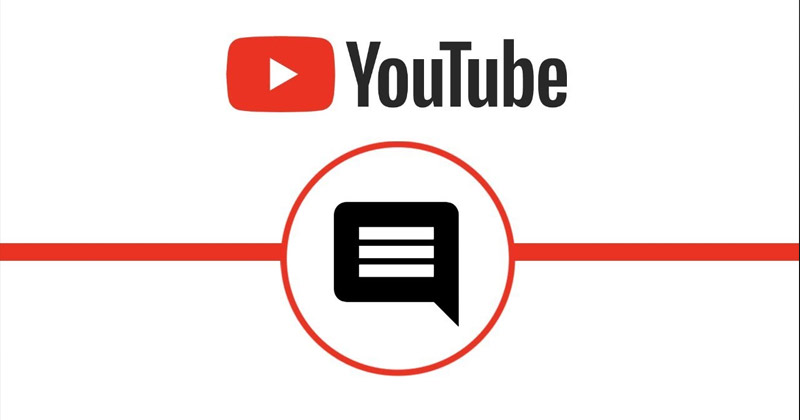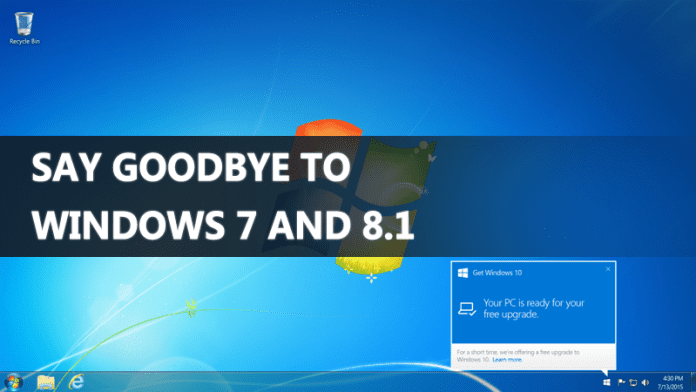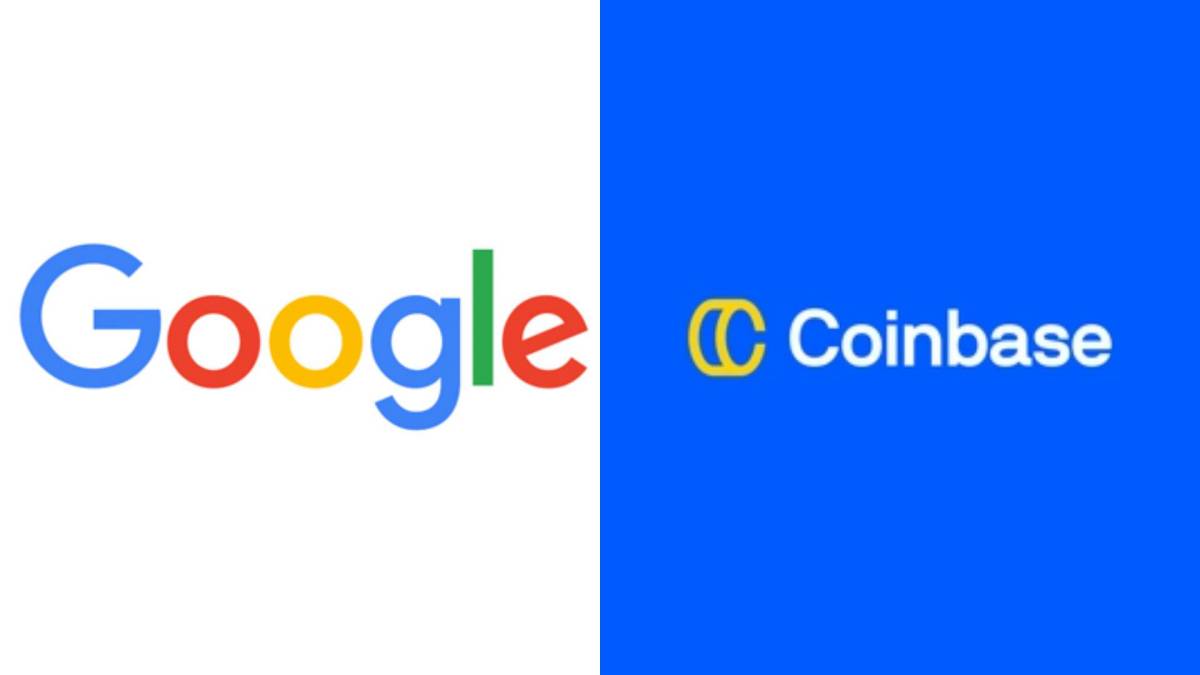Zabraňte webovým stránkám ve sledování vaší polohy!
Asi dva ze tří lidí na celém světě používají internet denně a může docházet i k nezákonným aktivitám, včetně hackerských útoků a terorismu atd. Dokonce i mnoho stránek může sledovat vaši polohu.
Proto, abyste zajistili své soukromí, musíte skrýt svou polohu. Proto jsme tu s metodou, jak zabránit webům ve sledování vaší polohy. Takže, pojďme se podívat.
Metody, jak zabránit webům ve sledování vaší polohy
Tento proces je vestavěná funkce v prohlížeči Google Chrome, která zastaví přístup k vaší poloze z různých stránek.
Díky tomu se můžete chránit před sledováním neoprávněnými organizacemi a mnoha útočníky, kteří vás špehují. Chcete-li pokračovat, postupujte podle několika jednoduchých kroků níže.
Google Chrome
Chcete-li webům zabránit ve sledování vaší polohy, musíte provést určité změny v nastavení Chromu. Nejprve postupujte podle několika jednoduchých kroků uvedených níže.
1. Nejprve otevřete v počítači webový prohlížeč Google Chrome.
2. Dále klikněte na tři tečky a vyberte Nastavení.

3. V levém podokně klikněte na možnost Soukromí a zabezpečení.
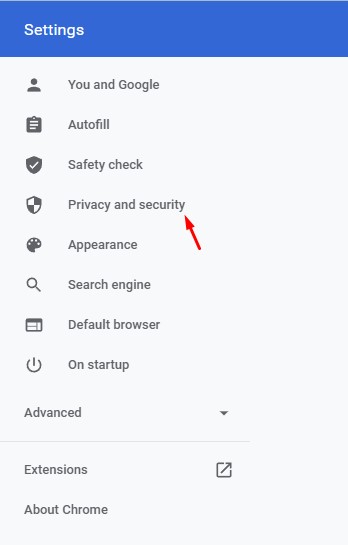
4. V pravém podokně klikněte na Nastavení webu.
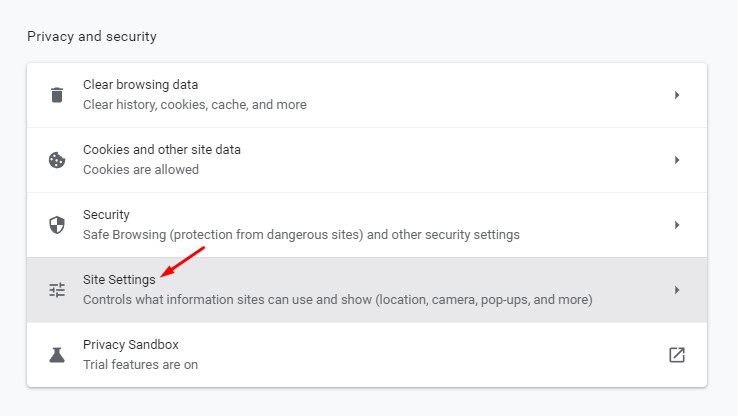
5. Na další stránce klikněte na možnost Umístění pod oprávněními.
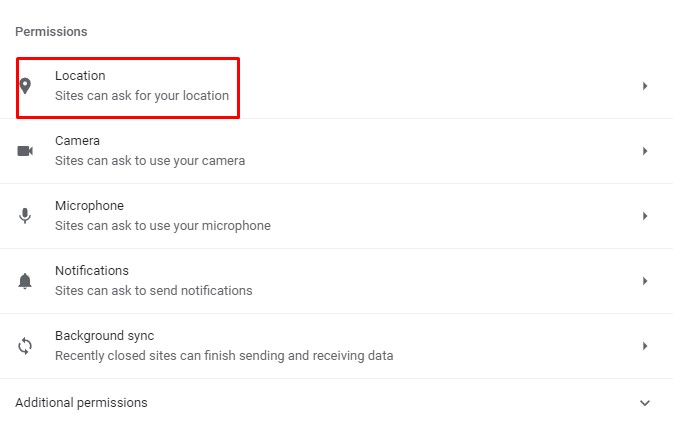
6. Ve výchozím nastavení vyberte možnost Nepovolit webům vidět vaši polohu.
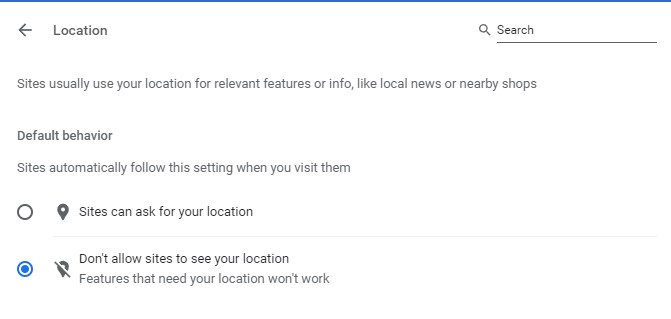
A je to! Jsi hotov. Takto můžete zakázat sledování polohy v prohlížeči Google Chrome.
Mozilla Firefox
Stejně jako Google Chrome můžete také zakázat webovým stránkám sledování vaší polohy v prohlížeči Mozilla Firefox. Sdílení polohy však můžete zakázat pouze v případě, že používáte Firefox 59 nebo vyšší.
Nejen umístění, ale můžete také omezit weby v odesílání oznámení prostřednictvím této metody. Chcete-li zakázat požadavky na polohu, postupujte podle některých jednoduchých kroků uvedených níže.
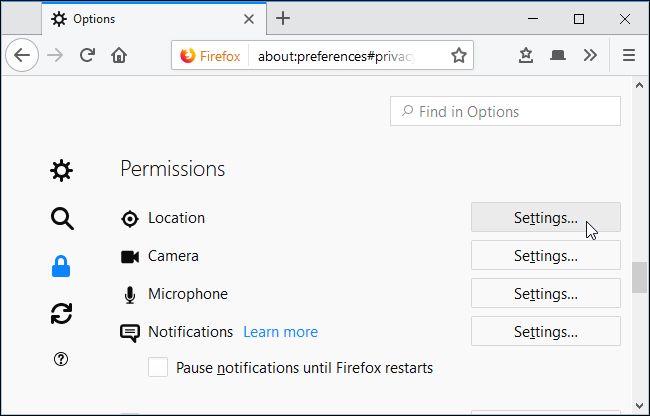
Nejprve na svém počítači otevřete Mozilla Firefox. Klikněte na Nabídka > Možnosti > Soukromí a zabezpečení. Nyní v části Soukromí a zabezpečení najděte Oprávnění. Tam musíte kliknout na Nastavení přímo pod možností umístění.
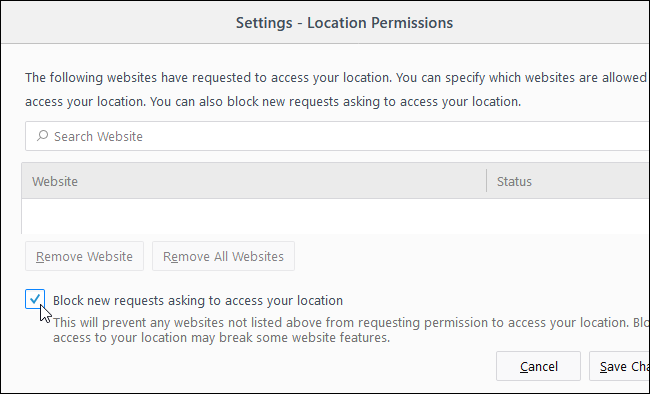
Tato možnost otevře seznam webových stránek, které již mají přístup k vaší poloze. Webové stránky můžete ze seznamu odstranit. Chcete-li zablokovat všechny požadavky na polohu, povolte možnost Blokovat nové požadavky s žádostí o přístup k vaší poloze.
Microsoft Edge
No, nemůžete ručně omezit weby ve sledování vaší polohy v Microsoft Edge. Sdílení polohy pro Microsoft Edge však můžete vypnout. Chcete-li to provést, musíte v systému Windows 10 otevřít aplikaci Nastavení.
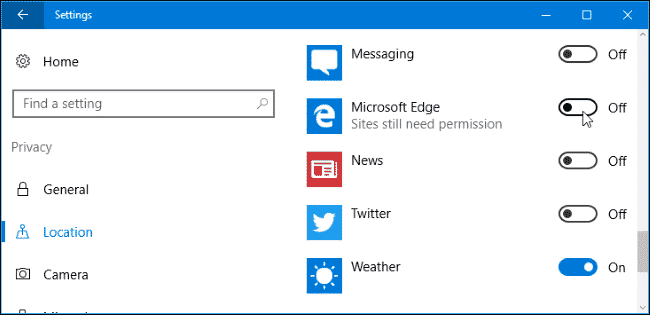
Na stránce Nastavení přejděte na Soukromí > Poloha. Nyní se musíte posunout dolů a najít možnost Vybrat aplikace, které mohou používat vaši přesnou polohu. Nyní se zobrazí seznam všech aplikací, které mají přístup k nastavení vaší polohy. Dále musíte v seznamu najít a vypnout ‘Microsoft Edge’.
Zakažte Googlu sledovat vaši historii polohy
Všichni víme, že Google sleduje naši historii polohy. Google v tom však můžete zastavit. Google obvykle shromažďuje údaje o poloze z vašeho používání Map Google.
1. Otevřete Google Stránka řízení aktivity.
![]()
2. Nyní musíte najít možnost Historie polohy a deaktivovat ji.
![]()
3. Můžete dokonce kliknout na Spravovat aktivitu a zkontrolovat, kterou historii polohy Google uložil.
![]()
Pro Android
Stejně jako u stolních počítačů můžete sledování polohy zabránit i na svém Androidu. Zde je to, co musíte udělat.
1. Otevřete nastavení Google.
![]()
2. Nyní musíte najít Nastavení polohy Google > Historie polohy Google.
![]()
A je to! Google již nebude ukládat vaši historii polohy.
Pro iOS
iOS také přichází s několika službami určování polohy, které běží na pozadí. Zakázání lokalizačních služeb v systému iOS je docela jednoduché a musíte provést několik jednoduchých kroků uvedených níže.
1. Nejprve na svém iPhonu klepněte na Nastavení a poté najděte Soukromí a klepněte na Polohové služby.
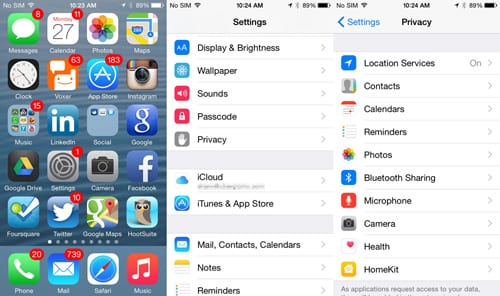
2. V části Služby určování polohy najdete mnoho aplikací, které k poskytování služeb využívají funkci sdílení polohy. Deaktivujte služby určování polohy shora.
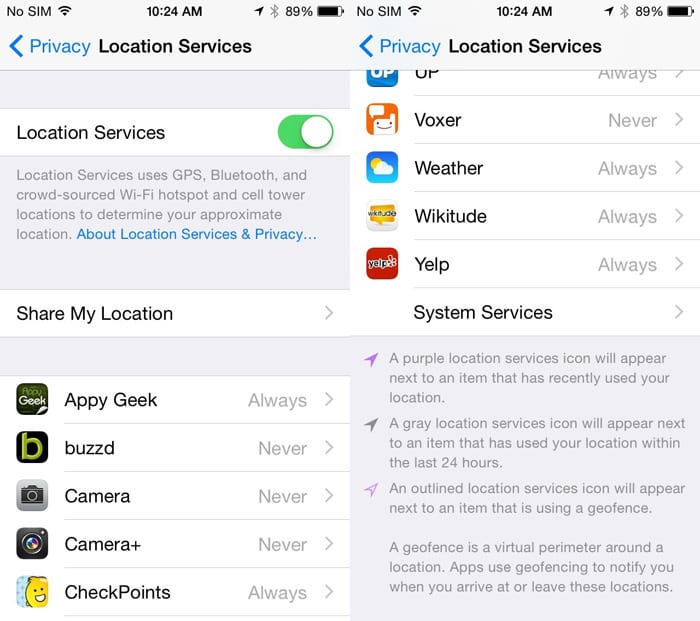
3. Nyní, když se posunete trochu více dolů, najdete Systémové služby, které vám ukáží další služby.
Zde najdete některé služby jako Častá místa, Najít můj telefon, Blízko atd. Jedná se o služby založené na poloze a pokud je nepotřebujete, můžete je zakázat.
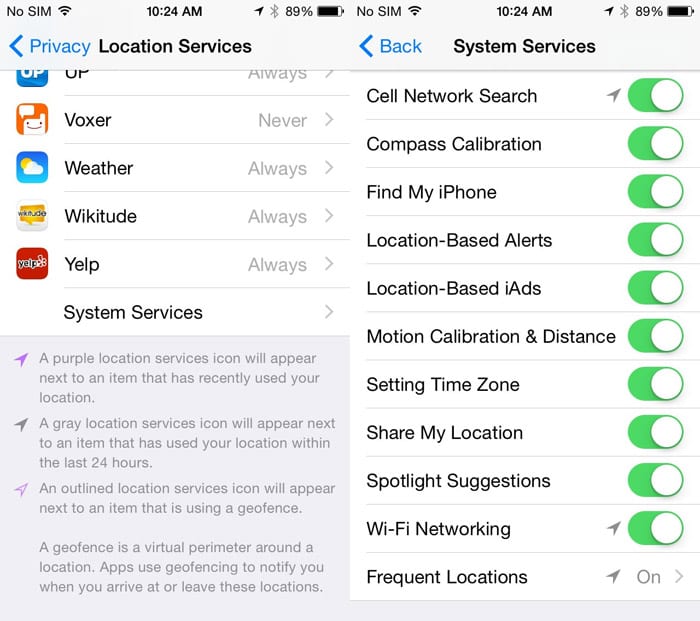
Tím se funkce sdílení polohy úplně vypne. Nezáleží na tom, jaké aplikace používáte, a už nemůže sledovat vaši polohu.
Takto můžete webům zabránit ve sledování vaší polohy. Doufám, že vám tento článek pomohl! Sdílejte to prosím také se svými přáteli. Máte-li v této souvislosti nějaké pochybnosti, dejte nám vědět do pole pro komentáře níže.